Återställ försvunna anteckningar på iPhone efter iOS 14-uppdatering
Efter att ha uppdaterat en iOS-enhet möter många användare oväntade problem relaterade till förlust av deras data. Till exempel att få anteckningarna försvunna efter iOS 14-uppdatering är ett vanligt klagomål som vi får från våra läsare. Eftersom det är en avgörande uppgift att uppdatera din enhet, rekommenderas det starkt att säkerhetskopiera den i förväg. Detta kommer att se till att du inte kommer att drabbas av en oväntad dataförlust efter att du har uppdaterat din iOS-enhet. Men om du har tappat bort dina anteckningar efter iOS 14-uppdateringen, oroa dig inte. Vi har listat flera lösningar för att återställa anteckningarna som försvann efter iOS 14-uppdateringen.
Del 1: Starta om iPhone för att se om dina anteckningar dyker upp igen
Detta är ett av de enklaste knepen som verkar fungera ganska ofta. Genom att helt enkelt starta om din enhet försvann dina anteckningar efter att iOS 14-uppdateringen kan komma tillbaka. Om du har tur kan problemet ha orsakats på grund av något synkroniserings- eller tekniskt problem och skulle åtgärdas när telefonen har startat om. Allt du behöver göra är att följa dessa steg:
- 1. Tryck och håll ned strömknappen (vakna/vila) på din enhet.
- 2. Den visar skjutreglaget Power på skärmen.
- 3. Skjut den för att stänga av enheten.
- 4. Vänta en stund och tryck på strömknappen igen för att slå på den.

Del 2: Hur återställer man försvunna anteckningar på iPhone med DrFoneTool?
Om dina anteckningar inte kommer tillbaka efter att du har startat om din enhet, måste du vidta ytterligare åtgärder för att hämta dem. Utan att spendera för mycket tid eller använda din telefon bör du ta hjälp av ett dataåterställningsverktyg. Till exempel, DrFoneTool – iOS Data Recovery är ett av de äldsta och mest använda återställningsverktygen för iOS-enheter. Den är kompatibel med alla större iOS-enheter och versioner, den har ett lättanvänt gränssnitt och är känt för att ge tillförlitliga resultat.

DrFoneTool – iPhone Data Recovery
Världens första iPhone och iPad dataåterställningsprogramvara
- Ge tre sätt att återställa iPhone-data.
- Skanna iOS-enheter för att återställa foton, video, kontakter, meddelanden, anteckningar etc.
- Extrahera och förhandsgranska allt innehåll i iCloud/iTunes backup-filer.
- Återställ selektivt vad du vill ha från iCloud/iTunes-säkerhetskopia till din enhet eller dator.
- Kompatibel med de senaste iPhone-modellerna.
Efter att ha tagit hjälp av DrFoneTool iOS Data Recovery-verktyget kan du hämta inte bara anteckningar utan andra förlorade eller raderade filer från din enhet också. För att lära dig hur du hämtar anteckningarna som försvann efter iOS 14-uppdateringen, följ dessa steg:
1. Ladda först ner DrFoneTool iOS Data Recovery och installera det på din dator.
2. Anslut din iOS-enhet till systemet och starta DrFoneTool Toolkit. Från startskärmen väljer du alternativet ‘Dataåterställning’ till att börja med.

3. Detta öppnar följande fönster. Från vänster sida, se till att du har valt alternativet ‘Återställ från iOS-enhet’.
4. Välj helt enkelt vilken typ av datafiler du vill hämta. För att återställa dina raderade anteckningar, se till att alternativet ‘Anteckningar och bilagor’ under ‘Raderad data från enhet’ är valt.

5. När du har gjort ditt val klickar du på knappen ‘Starta skanning’ för att starta processen.
6. Luta dig tillbaka och koppla av medan DrFoneTool kommer att försöka hämta det förlorade innehållet från din enhet. Se till att din enhet är ansluten medan processen pågår.

7. I slutändan kommer gränssnittet att ge en väl separerad förhandsvisning av dina data. Du kan helt enkelt gå till avsnittet ‘Anteckningar och bilagor’ för att se dina återställda anteckningar.

8. Välj innehållet du vill hämta och återställ det till din lokala lagring eller direkt till den anslutna enheten.

Del 3: Hur återställer jag försvunna anteckningar på iPhone från iTunes-säkerhetskopia?
Om du redan har tagit en säkerhetskopia av dina data på iTunes kan du använda den för att återställa anteckningarna som försvann efter iOS 14-uppdateringen. Helst ger iTunes också ett enkelt sätt att återställa säkerhetskopian, men det kommer med en hake. Istället för att återställa dina anteckningar kommer den att återställa hela enheten. Du kan göra det genom att klicka på knappen ‘Återställ säkerhetskopia’ under avsnittet ‘Sammanfattning’ på enheten.
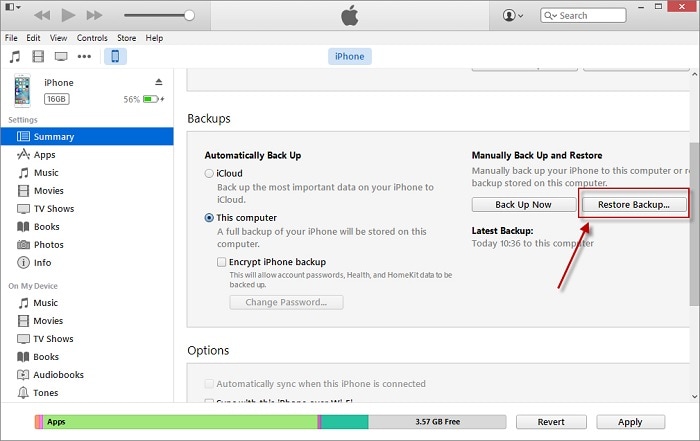
Om du selektivt vill återställa dina anteckningar (eller någon annan typ av data från iTunes backup), kan du ta hjälp av DrFoneTool iOS Data Recovery. Det ger ett sömlöst sätt att återställa valt innehåll från iTunes eller iCloud backup. Du kan följa dessa steg för att selektivt återställa anteckningarna som försvann efter iOS 14-uppdateringen.
1. Anslut din telefon till ditt system och starta DrFoneTool Toolkit. Från startskärmen klickar du på alternativet ‘Dataåterställning’.
2. Nu, från den vänstra panelen, klicka på knappen ‘Återställ från iTunes backup-fil’.

3. Programmet kommer automatiskt att upptäcka iTunes-backupfilerna som är lagrade på ditt system och tillhandahålla en detaljerad lista. Detta inkluderar säkerhetskopieringsdatum, filstorlek, etc.
4. Välj filen som har säkerhetskopian av dina anteckningar och klicka på knappen ‘Starta skanning’.
5. Vänta ett tag eftersom programmet kommer att skanna säkerhetskopian och lista den under olika kategorier.

6. Du kan helt enkelt välja önskad kategori från den vänstra panelen och förhandsgranska dina anteckningar.
7. När du har gjort ditt val kan du välja att återställa dina anteckningar till din enhet eller till den lokala lagringen.
Del 4: Kontrollera dina e-postinställningar
Om du har synkroniserat dina anteckningar med ett e-post-ID och senare tagit bort kontot, kan det leda till att anteckningarna försvann efter iOS 14-uppdateringsproblem. Dessutom kunde du ha stängt av iCloud-synkroniseringen för det specifika kontot också. Därför rekommenderas det att kontrollera dina e-postinställningar innan du drar några slutsatser.
1. Till att börja med, lås upp din enhet och gå till dess Inställningar > E-post (Kontakter och Kalender).
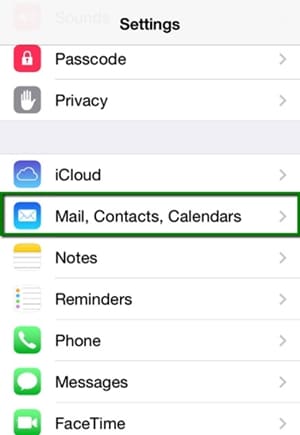
2. Detta ger en lista över alla e-post-ID som är länkade till din enhet. Tryck bara på ditt primära konto.
3. Härifrån kan du slå på/av synkroniseringen av dina kontakter, kalender, anteckningar etc. med e-post-ID.

4. Om dina anteckningar inte synkroniseras slår du bara på funktionen.
Du kan följa samma övning för vilket annat konto som helst för att se till att dina anteckningar försvann efter att iOS 14-uppdateringen skulle lösas.
Vi är säkra på att efter att ha följt dessa steg kommer du att kunna återställa dina förlorade eller raderade anteckningar. DrFoneTool – iOS Data Recovery är ett mycket pålitligt och lättanvänt verktyg som hjälper dig att återställa det förlorade innehållet från din enhet utan större problem. Inte bara anteckningar, den kan också användas för att återställa olika typer av datafiler från din iOS-enhet utan problem. Ta hjälp av denna säkra applikation och lös anteckningarna försvann efter iOS 14-uppdateringsproblem.
Senaste artiklarna

